
ТОР 5 статей:
Методические подходы к анализу финансового состояния предприятия
Проблема периодизации русской литературы ХХ века. Краткая характеристика второй половины ХХ века
Характеристика шлифовальных кругов и ее маркировка
Служебные части речи. Предлог. Союз. Частицы
КАТЕГОРИИ:
- Археология
- Архитектура
- Астрономия
- Аудит
- Биология
- Ботаника
- Бухгалтерский учёт
- Войное дело
- Генетика
- География
- Геология
- Дизайн
- Искусство
- История
- Кино
- Кулинария
- Культура
- Литература
- Математика
- Медицина
- Металлургия
- Мифология
- Музыка
- Психология
- Религия
- Спорт
- Строительство
- Техника
- Транспорт
- Туризм
- Усадьба
- Физика
- Фотография
- Химия
- Экология
- Электричество
- Электроника
- Энергетика
Теоретические сведения. Лабораторная работа № 13 Создание простых форм
Содержание
Введение.. 4
Лабораторная работа № 13 Создание простых форм. Программирование кнопок. 4
Лабораторная работа № 14 Интерактивный ввод и вывод. Обработка исключительных ситуаций.. 13
Лабораторная работа № 15 Программирование циклов. Компоненты: флажок, группа компонентов, главное меню, контекстное меню, список действий, область просмотра.. 24
Лабораторная работа № 16 Обработка динамических массивов данных. Компонент TStringGrid (Таблица строк) 35
Лабораторная работа № 17 Работа с объектами. Инкапсуляция. Наследование. Полиморфизм. Создание заставки.. 41
Лабораторная работа № 18 Компоненты для работы с файлами и каталогами.. 52
Лабораторная работа № 19 Создание многооконных приложений (MDI). Строка Состояний.. 57
Лабораторная работа № 20 Построение диаграмм различных типов. Компонент TChart (диаграмма). Создание библиотек динамической компоновки (Dll). Статическое подключение Dll 64
Лабораторная работа № 21 Использование форм в библиотеках динамической компоновки (Dll). динамическое подключение Dll. 74
Лабораторная работа № 22 Разработка компонентов пользователя 79
Домашнее задание № 6 Компоненты: Поля редактирования, группа переключателей. обработка событий клавиатуры.. 85
Домашнее задание № 7 Создание Справочного файла.. 89
Библиографический список. 100
Введение
Учебное пособие является продолжением части 1 и содержит методики выполнения лабораторных работ и домашних заданий с использованием интегрированной среды разработки Delphi 7.
Эта часть пособия направлена на получение студентом навыков по визуальному конструированию форм и использованию библиотеки визуальных компонентов (Visual Component Library, VCL).
Учебное пособие внедрено в лабораторные работы курса «Основы программирования и алгоритмические языки», изучаемого студентами младших курсов (1,2) специальности «Программная инженерия».
Лабораторная работа № 13
Создание простых форм. Программирование кнопок
Цель работы: изучение объектов TForm, TLabel, TButton и их основных свойств.
Теоретические сведения
Раскладка экранаНазначение и состав окон для визуальной разработки ПО в Delphi 7
При запускеВид экрана Delphi 7 при инициировании проекта по умолчанию выполняются действия, которые можно выполнитьили с помощью меню File→New Application (Файл→Новое приложение). Это приводит к созданию приложения, ориентированного на визуальную разработку, что показанно на рис. 13.1.
На экране видны главное меню (File,Edit, Search,View, Project, Run, Component, Database. Tools. Help), панели инструментов, окно формы (Form1), окно дерева объектов (Object TreeView), окно инспектора объектов (Object Inspector), палитра объектов (Standart, Additional, Win32 и др.) и окно редактора кода (Unit1.pas). Если какого-либо окна не видно, то его можно вызвать через меню View (Вид).
Палитра компонентов имеет вид многостраничного блокнота. Каждой странице соответствует свой набор компонентов. Для размещения компонента в центре формы дважды нажимают кпопку мыши на его пиктограмме. Для того, чтобы его переместить в любое место формы нажимают эту же кнопку один раз на пиктограмме компонента и один раз в нужном месте формы. Для многоразового внедрения одного и того же компонента нужно нажать Shift и кнопку мыши на его пиктограмме, после чего можно размещать компонет на форме путем нажатия кнопки мыши в окне формы. Для отмены этого режима нажать кнопку  . Выбранные компоненты можно перемещать в пределах формы и изменять размеры, передвигая его маркеры.
. Выбранные компоненты можно перемещать в пределах формы и изменять размеры, передвигая его маркеры.
 |

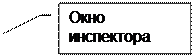
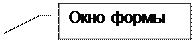


Рис. 13.1. Вид экрана Delphi
Для выравнивания компонентов пользуются палитрой выравнивания. Открывается это окно через меню View → Allignment Palette (Просмотр→Палитра выравнивания) (рис. 13.2). Можно также выравнивать компоненты с помощью контекстного меню.
 Инспектор объектов. С помощью инспектора объектов можно задавать начальные значения свойств объекта и их реакцию на стандартные события (рис. 13.3).
Инспектор объектов. С помощью инспектора объектов можно задавать начальные значения свойств объекта и их реакцию на стандартные события (рис. 13.3).
Редактор кода. Окно имеет вид многостраничного блокнота открытых в данный момент файлов. Во время открытия нового проекта в модуль Unit1.pas, который соответствует форме Form1, редактор автоматически заносит программный код описания этой формы. Во время добавления новых компонентов в форму автоматически заносятся в программу коды с описанием параметров этих компонентов (высота, ширина, местоположение, стиль и т.д.).








Рис. 13.3. Инспектор объектов
Объект TForm (форма)
Компонент Form используют для создания нового окна приложения. Основные свойства формы приведены в табл. 13.1.
Таблица 13.1. Основные свойства формы
| Свойство | Описание свойства | Примеры значений | ||
| WindowState | Состояние окна в момент запуска программы | wsNormal — нормальный вид, wsMinimized — свернуто, wsMaximized — развернуто на весь экран | ||
| ActiveControl | Задание активного объекта в форме | Button1, Edit2 | ||
| Align | Выравнивание формы относительно рабочего стола | alNone, alLeft, alRight | ||
| AutoScroll | Присутствие полос прокрутки в форме | True, False | ||
| BoderIcons | Наличие системного меню, кнопок системного меню и кнопки помощи | biSystemMenu, biMinimize, biMaximize | ||
Окончание табл. 13.1
| Свойство | Описание свойства | Примеры значений |
| BoderStyle | Общий вид окна и операции с ним | bsSizable — окно с произвольными размерами и возможностью их менять во время выполнения, bsNone — без полосы заголовка, не допускает изменения размера и перемещения, bsDialog — окно с фиксируемыми размерами, bsSingle — окно, размер которого пользователь не может изменить мышью, но может менять кнопками в полосе заголовка, bsToolWin — то же, что bsSingle, но с полосой заголовка меньшего размера, bsSizeToolWin — то же, что bsSizeable, но с полосой заголовка меньшего размера и без кнопок изменения размера |
| With Height | Ширина и высота окна в пикселах | 503, 224 (числовое значение) |
| Font | Шрифт | Определение параметров шрифта (комплексное свойство задается в диалоговом окне) |
| HorizScrollBar VertScrollBar | Параметры полос прокручивания | Комплексное свойство |
| Icon | Определение пиктограммы заголовка формы во время выполнения программы | None — стандартная пиктограмма для Delphi или загруженная из какого-либо файла *.ico |
| Name | Имя формы | Form1 — имя формы (идентификатор для описания в программе) |
| Caption | Заголовок формы | Произвольная строка символов |
| Color | Цвет фона формы | clBtnFace, clCream |
| Cursor | Вид указателя мыши при выполнении проекта | crDrag (тип перечисление) |
| Enabled | Доступность компонентов для действий во время выполнения приложения | True, False |
| Left Top | Координаты левого верхнего угла окна в пикселах | 200, 108 (числовое значение) |
| Position | Размещение и размеры окна во время запуска программы | poScreenCenter — в центре экрана, poDesigned – по определениию разработчика |
Объект TLabel (текстовое поле)
Компонент Label используют для создания текстовых полей (надписей) в окне программы. Текстовое поле помещается в форму с помощью кнопки  на стандартной панели инструментов. Кроме аналогичных приведенным в предыдущей таблице свойств With, Height, Font, Color, Name, Caption, Cursor, Enabled, Left, Top, он обладает еще свойствами, приведенными в табл. 13.2
на стандартной панели инструментов. Кроме аналогичных приведенным в предыдущей таблице свойств With, Height, Font, Color, Name, Caption, Cursor, Enabled, Left, Top, он обладает еще свойствами, приведенными в табл. 13.2
Таблица 13.2. Свойства объекта TLabel
| Свойство | Описание свойства | Примеры значений |
| Align | Выравнивание поля относительно объекта, который его содержит (формы) | alBottom, alClient, alLeft, alLeft, alNone, alTop |
| Alignment | Выравнивание текста относительно границ поля | taCenter, taLeftJustify, taRightJustify |
| AutoSize | Приведение границ поля к границам текста | True, False |
| Visible | Видимость объекта | True, False |
| WordWrap | Перенос слов текста на новую строку | True, False |
Объект TButton (кнопка)
Объект Button используют для создания кнопок на форме. Кнопка помещается на форму с помощью кнопки  на стандартной панели инструментов. Кроме аналогичных приведенных ранее свойств Visible, With, Height, Font, Color, Name, Caption, Cursor, Enabled, Left, Top, кнопки имеют свойства указанные в табл. 13.3.
на стандартной панели инструментов. Кроме аналогичных приведенных ранее свойств Visible, With, Height, Font, Color, Name, Caption, Cursor, Enabled, Left, Top, кнопки имеют свойства указанные в табл. 13.3.
Таблица 13.3. Свойства объекта TButton
| Свойство | Описание свойства | Примеры значений |
| Cancel | Установка в true определяет, что нажатие пользователем клавиши Esc эквивалентно нажатию кнопки Button. Имеет смысл задавать кнопкам Отменить в различных диалоговых окнах, чтобы можно было выйти из диалога, нажав эту кнопку или клавишу Esc | True, false |
| Default | Установка в true определяет, что нажатие пользователем клавиши Enter эквивалентно нажатию кнопки Button даже если она в этот момент не находится в фокусе. Однако, если в момент нажатия Enter в фокусе находится другая кнопка, то сработает кнопка в фокусе | True, false |
Для программирования кнопки Button1 необходимо дважды нажать на нее левой клавишей мыши. В результате активизируется окно текста программы с заготовкой процедуры Button1Click, которая будет обрабатывать событие нажатия на кнопке Button1:
procedure TForm1.Button1Click(Sender: TObject);
Begin
end;
В заготовку необходимо вставить текст программы, содержащий реакцию на это событие. Если текст оставить без изменений, то при первой же компиляции происходит автоматическое удаление заготовки.
Преобразование типов
Так как многие стандартные визуальные компоненты (TLabel, TEdit и другие) вводят/выводят информацию только в виде текста, необходимо работать с функциями преобразования типов. Некоторые из них представлены в табл. 13.4.
Таблица 13.4. Подпрограммы преобразования типов
| Процедура/функция | Назначение |
| IntToStr(Value: Integer): string; | Преобразование целочисленных значений в строку |
| CurrToStr(Value: Currency): string; | Преобразование значения Currency в строку |
| FloatToStr(Value: Extended): string; | Преобразование значения с плавающей точкой в строку |
| Str(X [: Width [: Decimals ]]; var S); | Преобразование числового значения в строку |
| StrToBool(const S: string): Boolean; | Преобразование строки в булевое значение |
| StrToCurr(const S: string): Currency; | Преобразование строки в значение Currency |
| StrToFloat(const S: string): Extended; | Преобразование строки в значение с плавающей точкой |
| StrToInt(const S: string): Integer; | Преобразование строки в целое значение |
| BoolToStr(B: Boolean; UseBoolStrs: Boolean = False): string; | Преобразование булевого значения в строку. UseBoolStrs определяет содержимое строки-результата, если UseBoolStrs=true, то в строку помещается значение B в виде строки «true» или «false», в противном случае в строку выводится -1, если В = true и 0, если B = false |
| Val(S; var V; var Code: Integer); | Преобразование строки в числовое значение |
Метод установления фокуса
Для установки фокуса на какой-либо компонент формы используют стандартный метод SetFocus.
Пример 13.1. При передаче фокуса от одной кнопки к другой используют следующий фрагмент программы:
procedure TForm1.Button1Click(Sender: TObject);
begin
Button2.SetFocus;
end;
procedure TForm1.Button2Click(Sender: TObject);
begin
Button1.SetFocus;
end;
Порядок выполнения работы
1. Создать форму, в заголовке которой указать свою фамилию, имя, номер группы. Общий вид формы, наличие кнопок свертывания/развертывания, закрытия окна, системного меню, расположение формы при открытии приложения определяется согласно варианту из табл. 13.5. Цвет фона формы и шрифты всех компонентов подобрать самостоятельно, обязательно изменив установки по умолчанию.
2. Разместить на форме текстовые поля с указанием номера лабораторной работы и номера варианта. Разместить текстовые поля по центру формы, а также кнопки «Задание 1» и «Задание 2». При нажатии на эти кнопки должны появляться соответствующая варианту (табл. 13.6) постановка задачи и ее решение. При нажатии кнопки «Задание 1» должна становиться активной кнопка «Задание 2» и наоборот.
Форма может иметь вид, показанный на рис. 13.4.

Рис. 13.4. Вид формы для лабораторной работы № 13
Варианты
Таблица 13.5. Общий вид формы

Таблица 13.6. Функции для вычисления
| № п/п | Функция N | Функция Z | Аргументы | |||
| x | y | u | 
| |||

| 
| 0.7 | -3.1 | f | ||

| 
| 0.2 | 1.7 | t | ||

| 
| -0.4 | 0.8 | t | -3 | |

| 
| -0.1 | 1.3 | f | ||

| 
| 0.5 | -9.5 | f | ||

| 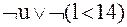
| -0.37 | 4.5 | t | ||

| 
| -8.3 | -15.2 | f | -3 | |

| 
| 0.7 | 2.3 | f | ||

| 
| 2.1 | 13.12 | t | ||

| 
| -0.6 | 3.4 | t | -1 | |
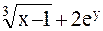
| 
| -2.1 | 3.2 | t | ||

| 
| 1.14 | -2.1 | f | -40 | |

| 
| 2.1 | f | |||

| 
| 1.3 | -0.7 | t | -3 | |

| 
| -13.2 | 0.21 | f | -101 | |

| 
| -8.4 | 3.27 | t | ||

| 
| -3.5 | t | -2 | ||
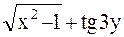
| 
| -2.8 | 0.31 | f | ||

| 
| 4.2 | f | |||

| 
| 2.84 | 1.11 | f | ||

| 
| 10.1 | 14.2 | t | ||

| 
| 4.37 | -26.11 | t |
Окончание табл. 13.6
| № п/п | Функция N | Функция Z | Аргументы | |||
| x | y | u | 
| |||

| 
| 2.3 | 0.31 | t | -5 | |
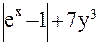
| 
| 1.1 | -5.3 | f | ||

| 
| -1.21 | 0.18 | t | ||
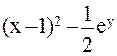
| 
| -11.4 | -2.13 | f | -1 | |
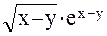
| 
| 129.3 | 6.92 | t | ||

| 
| 0.84 | 839.62 | t | ||

| 
| 0.37 | 214.3 | t | ||

| 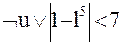
| -929.14 | f |
Контрольные вопросы[BP1]
1. Создание формы. Основные свойства формы.
2. Компонент TLabel. Основные свойства.
3. Компонент TButton. Основные свойства.
4. Программирование кнопок.
5. Установка фокуса на компоненте.
6. Особенности вывода данных разного типа на форму.
Лабораторная работа № 14
Интерактивный ввод и вывод.
Обработка исключительных ситуаций
Цель работы: изучение компонентов TEdit, TRadioButton и их основных свойств. Обработка исключительных ситуаций. Вывод диалоговых окон.
Не нашли, что искали? Воспользуйтесь поиском: